Asus M4N78 User Manual [en, ru, de, fr, it, cs, pl]

U4733
M4N78
Quick Start Guide
Italiano Español
Русский
Português Polski
Česky Magyar
Български
Română
Srpski
Second Edition
April 2009
Copyright © 2009 ASUSTeK COMPUTER
All Rights Reserved
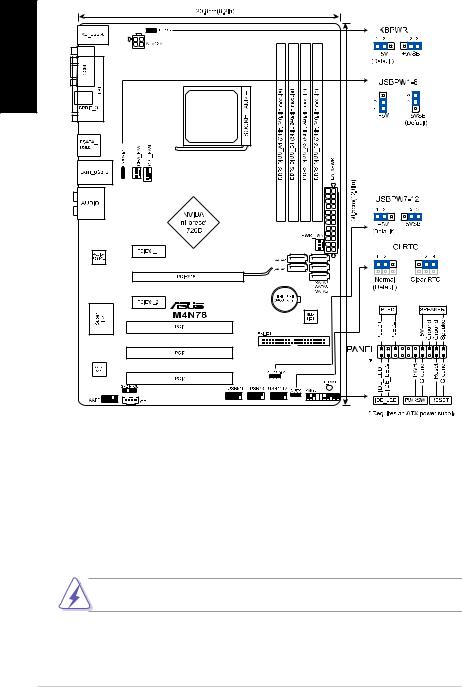
1.Layout de la carte mère
Français
2.Installer le CPU
Pour installer le CPU :
1.Localisez le socket AM2/ AM2+ sur la carte mère.
2.Soulevez le levier du support à un angle de 90° minimum.
3.Placez le CPU sur le socket en vous assurant que la marque en forme de triangle doré soit bien placée en bas à gauche du socket.
4.Insérez avec soin le processeur sur son support jusqu’à ce qu’il s’insère correctement.
Le processeur s’insère uniquement dans le bon sens. NE PAS forcer le processeur sur son support pour éviter de tordre les broches et d’endommager ainsi le processeur!
5.Une fois le processeur mis en place, rabattez le levier du support pour sécuriser le processeur. Le levier se bloque sur le petit ergot latéral pour indiquer qu’il est en place.
|
ASUS M4N78 |
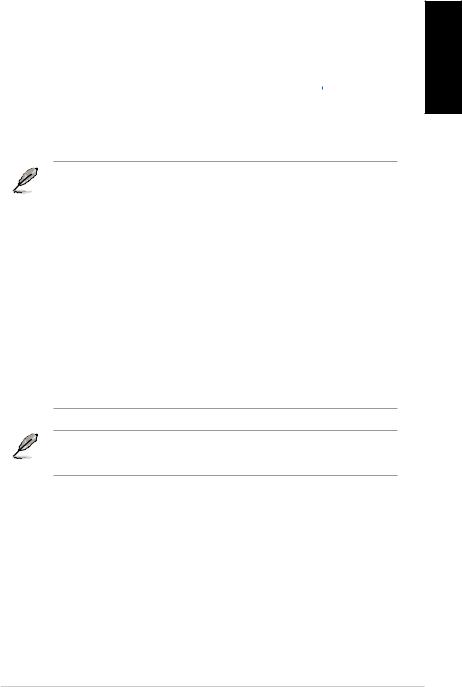
3.Mémoire Système
VouspouvezinstallerdesmodulesDIMMDDR2ECC/nonECCnontamponnésde256 Mo, 512 Mo, 1 Go, 2 Go et 4 Go dans les socles DIMM en utilisant les configurations de mémoire données dans cette section.
Canal |
Emplacements |
Canal A |
DIMM_A1 et DIMM_A2 |
Canal B |
DIMM_B1 et DIMM_B2 |
•Vous pouvez installer des modules mémoire de tailles variables dans le Canal A et B. Le système mappe la taille totale du canal de plus petite taille pour les configurations dual-channel. Tout excédant de mémoire du canal le plus grand est alors mappé pour fonctionner en single-channel.
•Installez toujours des modules mémoire avec une latence CAS identique. Pour obtenir une compatibilité optimale, il vous est recommandé de vous équiper des modules de mémoire auprès du même vendeur.
•En raison des limitations d’adressage mémoire sur les systèmes d’exploitation Windows 32-bits, lorsque vous installez 4Go ou plus de mémoire sur cette carte mère, le montant de mémoire utilisable par le système d’exploitation sera de 3 Go ou moins. Pour une utilisation effective de la mémoire, vous pouvez :
-Utiliser un maximum de 3 Go lors de l’utilisation d’un système d’exploitation 32-bits.
-Installer un système d’exploitation Windows 64-bits si vous souhaitez installer 4 Go ou plus de mémoire sur cette carte mère.
•Cette carte mère ne supporte pas les modules mémoire composés de puces mémoire de 256 Mo ou moins.
La carte mère supporte jusqu’à 16 Go de modules mémoire sous Windows XP Professionnel 64-bits et sous toutes les versions 64-bits de Windows Vista. Vous pouvez installer un maximum de 4 Go de modules mémoire sur chaque slot.
Français
ASUS M4N78
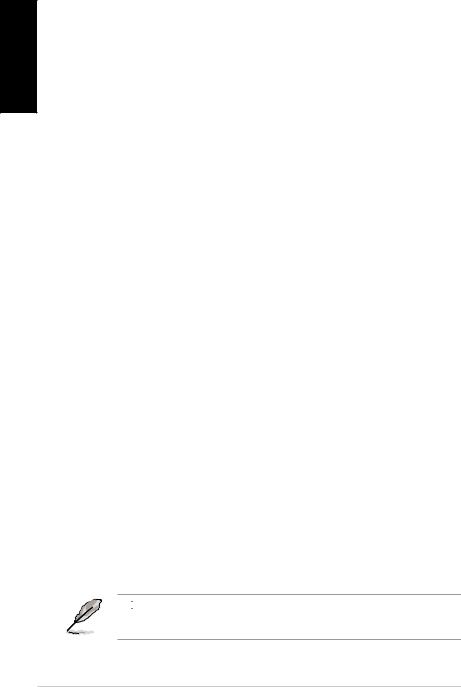
Français
4.Informations du BIOS
Utilisez le programme de configuration du BIOS pour mettre à jour le BIOS ou configurer ses paramètres. Les écrans BIOS comprennent les clés de navigation et une courte aide en ligne pour vous guider. Si vous rencontrez des problèmes liés au système ou si le système devient instable une fois que vous aurez modifié les paramètres, chargez les Paramètres de Réglage Par Défaut. Rendez visite au site web d’ASUS (www.asus.com) pour obtenir les mises à jour.
Pour accéder au Setup lors du démarrage:
Pressez <Suppr> lors du Test Automatique de Démarrage (POST : Power-On Self Test ). Si vous ne pressez pas la touche <Suppr>, le POST continuera son programme de test.
Pour accéder au programme de configuration du BIOS après le POST :
•Redémarrez le système en pressant <Ctrl> + <Alt> + <Suppr>, puis pressez <Suppr> lors du POST, ou
•Pressez le bouton de réinitialisation situé sur le châssis puis pressez <Suppr> lors du POST, ou
•Eteignez et rallumez le système puis pressez <Suppr> lors du POST.
Pour mettre à jour le BIOS avec AFUDOS :
Démarrez le système depuis un disque flash USB contenant le dernier fichier image du BIOS. À l’invite de commande DOS, entrez afudos /i<filename.rom> et appuyez sur <Entrée>. Redémarrez le système lorsque la mise à jour est terminée.
Pour mettre à jour le BIOS avec ASUS EZ Flash 2 :
Démarrez le système et appuyez sur <Alt> + <F2> lors du POST pour lancer EZ Flash 2. Insérez un disque flash USB contenant le dernier fichier image du BIOS. EZ Flash 2 lance le processus de mise à jour du BIOS et redémarre le système automatiquement une fois terminé.
Pour restaurer le BIOS avec CrashFree BIOS 3 :
Démarrez le système. Si le BIOS est corrompu, l’outil de restauration automatique CrashFree BIOS 3 vérifiera la présence du fichier du BIOS sur le lecteur optique et le disque flash USB. Connectez un disque flash USB ou insérez le DVD de support dans le lecteur optique contenant le dernier fichier image du BIOS ou celui d’origine. Redémarrez le système une fois le processus de restauration du BIOS terminé.
5.Informations sur le DVD de support
Cette carte mère supporte les systèmes d’exploitation Windows® XP / Vista. Installez toujours la dernière version d’OS et les mises à jour correspondantes de manière à profiter pleinement des caractéristiques de votre matériel.
Le DVD de support livré avec la carte mère contient les pilotes, les applications logicielles, et les utilitaires que vous pouvez installer pour tirer partie de toutes les fonctions de la carte mère.
Si l
 ’Exécution automatique n’est pas activée sur votre ordinateur, parcourez le contenu du DVD de support pour localiser le fichier ASSETUP.EXE dans le répertoire BIN. Doublecliquez sur ASSETUP.EXE pour lancer le DVD.
’Exécution automatique n’est pas activée sur votre ordinateur, parcourez le contenu du DVD de support pour localiser le fichier ASSETUP.EXE dans le répertoire BIN. Doublecliquez sur ASSETUP.EXE pour lancer le DVD.
ASUS M4N78
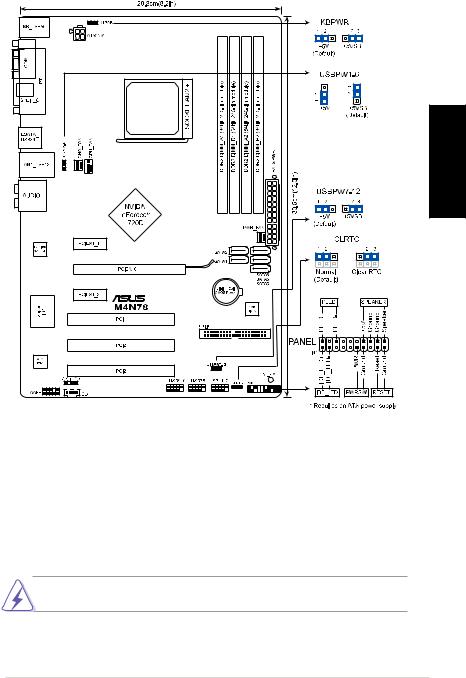
1.Motherboard-Layout
Deutsch
2.Installieren der CPU
So installieren Sie den Prozessor:
1.Suchen Sie den AM2/ AM2+ Sockel auf dem Motherboard.
2.Heben Sie den Sockelhebel bis zu einem Winkel von 90 Grad hoch.
3.Positionieren Sie die CPU oberhalb des Sockels, so dass die CPU-Ecke mit dem goldenen Dreieck auf der Sockelecke mit dem kleinen Dreieck liegt.
4.Setzen Sie die CPU vorsichtig in den Sockel ein. Achten Sie auf den korrekten Sitz.
DieCPUpasstnurineinerRichtungindenSockel.SteckenSiedieCPUnichtgewaltsam hinein, um verbogene Kontaktstifte und Schäden an der CPU zu vermeiden!
5.Sobald die CPU richtig sitzt, drücken Sie den Sockelhebel nach unten, um die CPU zu arretieren. Sie hören einen Klickton, wenn der Hebel einrastet.
ASUS M4N78
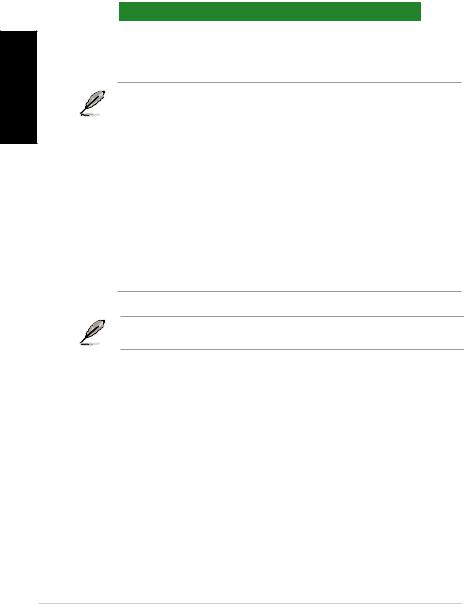
Deutsch
3.Arbeitsspeicher
Sie können 256MB, 512MB, 1GB, 2GB und 4GB ungepufferte ECC/Nicht-ECC DDR2 DIMMs in den DIMM-Steckplätzen entsprechend den in diesem Abschnitt beschriebenen Arbeitsspeicherkonfigurationen installieren.
Kanal |
Steckplätze |
Kanal A |
DIMM_A1 and DIMM_A2 |
Kanal B |
DIMM_B1 and DIMM_B2 |
• Sie können verschiedene Speichergrößen in Channel A und Channel B installieren. Das System ordnet die gesamte Größe des weniger belegten Kanals für die Dual-Channel- Konfiguration zu. Der überschüssige Speicher des höher belegten Kanals wird dann der Single-Channel-Konfiguration zugeordnet.
•Installieren Sie immer DIMMs mit gleicher CAS-Latenzzeit. Für optimale Kompatibilität
wird empfohlen, nur Speichermodule eines Herstellers zu verwenden.
•Durch die Speicheradressenbeschränkung in 32-Bit-Windows® können vom Betriebssystem nur 3GB oder weniger benutzt werden, selbst wenn 4GB installiert wurden. Für eine effektive Speichernutzung empfehlen wir Ihnen folgendes:
-Installieren Sie maximal 3GB Speicher, wenn Sie ein 32-Bit-Windows®- betriebssystem benutzen.
-Installieren Sie ein 64-Bit-Windows®-betriebssystem, wenn Sie auf dem Motherboard 4GB oder mehr Speicher installieren wollen.
•Dieses Motherboard unterstützt keine DIMMs, die aus 256 Megabit- (Mb) Chips oder weniger hergestellt wurden.
Das Motherboard unterstützt unter Windows® XP Professional x64 und Vista x64 bis zu 16GB Speichermodule . Sie können maximal 4GB in jeden DIMM-Steckplatz installieren.
|
ASUS M4N78 |
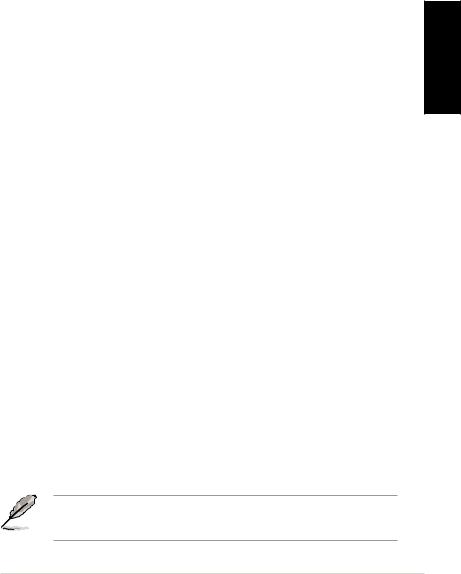
4.BIOS-Informationen
Benutzen Sie das BIOS-Einstellungsprogramm zum aktualisieren des BIOS oder zur Konfiguration seiner Parameter. Die BIOS-Anzeigen enthalten Navigationsanleitungen und eine kurze Online-Hilfe, um Ihnen die Verwendung zu erleichtern. Falls in Ihrem System Probleme auftauchen, oder das System nach dem Verändern einigerEinstellungeninstabilwird,solltenSiedieStandardeinstellungenzurückholen.
Weitere Neuigkeiten finden Sie auf der ASUS-Webseite (www.asus.com).
So öffnen Sie das BIOS-Setup beim Systemstart:
DrückenSie<Entf>währenddesPower-OnSelf-Test(POST).WennSienicht<Entf> drücken, fährt der POST mit seiner Routine fort.
So öffnen Sie das Setup nach dem POST:
•Starten Sie das System neu, indem Sie <Strg> + <Alt> + <Entf> drücken, und drücken Sie dann <Entf> während des POST, oder
•Drücken Sie den Reset-Schalter am Computergehäuse, und drücken Sie dann <Entf> während des POST, oder
•Schalten Sie das System aus und wieder an, und drücken Sie dann <Entf> während des POST
So aktualisieren Sie das BIOS mit AFUDOS:
Starten Sie das System von dem USB-Flash-Laufwerk, das die neueste BIOS-Datei enthält. Bei der DOS-Eingabeaufforderung tippen Sie bitte afudos /i<Dateiname. rom>unddrückenanschließenddie<Enter>(Eingabetaste).StartenSiedasSystem
nach dem Abschluss der Aktualisierung neu.
So aktualisieren Sie das BIOS über ASUS EZ Flash 2:
Starten Sie das System und drücken auf <Alt> + <F2> während des POSTs, um EZ Flash 2 zu starten. Schließen Sie das USB-Flash-Laufwerk an, das die BIOS-Datei enthält.EZFlash2führtdenBIOS-AktualisierungsprozessausundstartetdasSystem
automatisch nach dem Beenden des Prozesses neu.
So stellen Sie das BIOS über CrashFree BIOS 3 wieder her:
Starten Sie das System. Wenn das BIOS fehlerhaft ist, sucht das Wiederherstellungshilfsprogramm CrashFree BIOS 3 automatisch nach einer BIOS-Datei in dem optischen Laufwerk und USB-Flash-Laufwerk, um das BIOS wiederherzustellen. Schließen Sie das USB-Flash-Laufwerk an oder legen die Support-DVDein,welchesbzw.welchedieoriginalebzw.neuesteBIOS-Dateienthält.
Starten Sie das System nach dem Wiederherstellen des BIOS neu.
5.Software-Unterstützungbg
Das Motherboard unterstützt Windows® XP/Vista Betriebssysteme (OS). Installieren Sie bitte immer die neueste OS-Version und die entsprechenden Updates, um die Funktionen Ihrer Hardware zu maximieren.
Die mit dem Motherboard gelieferte Support-DVD enthält die Treiber, AnwendungsSoftware und Programme die Sie installieren können, um alle MotherboardFunktionen benutzen zu können. Es wird bei aktivierter Autorun-Funktion automatisch das Treibermenü angezeigt.
Wenn Autorun nicht aktiviert ist, durchsuchen Sie den Inhalt der Support-DVD, um die Datei ASSETUP.EXE im Ordner BIN zu finden. Doppelklicken Sie auf das Dateisymbol ASSETUP.EXE, um die DVD auszuführen.
Deutsch
ASUS M4N78

1.Diagramma disposizione scheda madre
Italiano
2.Installazione della CPU
Installazione della CPU:
1.Individuare AM2/ AM2+ l’attacco nella scheda madre.
2.Sollevare la leva della presa ad un angolo di almeno 90°.
3.Collocare la CPU sul socket in modo tale che l’angolo con il triangolo dorato della CPU combaci con l’angolo del socket dove c’è il tirandolo.
4.Inserire completamente con delicatezza la CPU nella presa.
La CPU può essere inserita solamente con un corretto orientamento. NON forzare la CPU nella presa diversamente si possono piegare i pin e danneggiare la CPU!
5.Quando la CPU è al suo posto, abbassare la leva della presa per bloccare la CPU. La leva scatta sulla linguetta laterale indicando che è bloccata.
ASUS M4N78
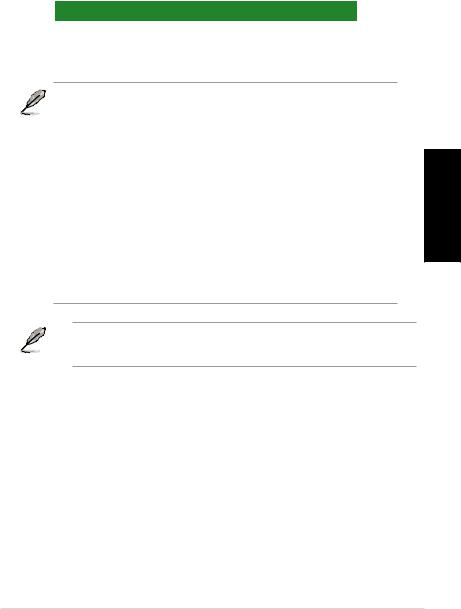
3.Memoria di sistema
Si possono installare moduli DIMM DDR2 ECC/non ECC unbuffered 256 MB, 512 MB, 1GB, 2GB e 4GB nelle prese DIMM utilizzando le configurazioni memoria di questa sezione.
Canale doppio |
Prese |
Coppia A |
DIMM_A1 e DIMM_A2 |
Coppia B |
DIMM_B1 e DIMM_B2 |
• È possibile installare diversi formati di memoria nei canali A e B. Il sistema mappa la dimensione totale del canale di dimensione più piccolo per la configurazione a canale doppio. Qualsiasi accesso alla memoria dal canale di dimensione maggiore, viene quindi mappato per il funzionamento a canale singolo.
• Utilizzare e installare sempre moduli DIMM con la stessa latenza CAS. Per poter garantire la perfetta compatibilità dei moduli, si raccomanda di utilizzare moduli di memoria acquistati presso lo stesso venditore.
• A causa dei limiti con gli indirizzi di memoria nel sistema operativo Windows® a 32 |
Italiano |
|
|
||
bit, quando si installa una memoria da 4GB o più sulla scheda madre, la memoria |
|
|
effettivamente utilizzabile dal sistema operativa può essere di 3GB o meno. Per usare in |
|
|
modo efficace la memoria, si raccomanda di eseguire una delle seguenti azioni: |
|
|
- |
Usare 3GB di memoria di sistema al massimo se si utilizza il sistema operativo |
|
|
Windows® a 32 bit. |
|
- |
Per installare 4GB di memoria o più sulla scheda madre, installare il sistema |
|
|
||
|
operativo Windows® a 64 bit. |
|
• Questa scheda madre non supporta DIMM da 256 megabit (Mb) o minori.
La scheda madre supporta moduli di memoria fino a 16GB nelle edizioni di Windows® XP Professional x64 e Vista x64. È possibile installare un massimo di 4 GB DIMM su ciascun slot.
ASUS M4N78 |
|
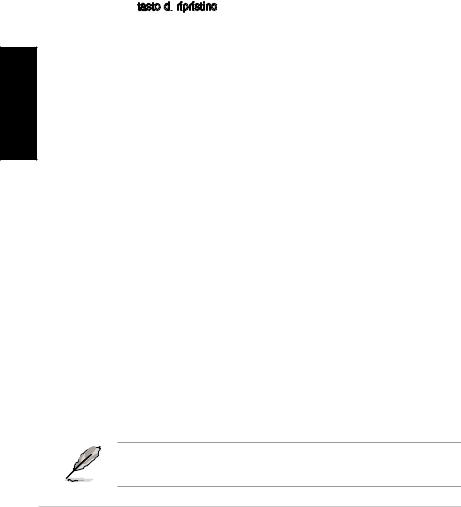
Italiano
4.Informazioni sul BIOS
Usare l’utilità per la configurazione del BIOS per aggiornare il BIOS o configurarne i parametri. La schermata BIOS include tasti di navigazione ed una concisa guida in linea. Se si riscontrano problemi con il sistema, oppure se questo diventa instabile dopo avere modificato le impostazioni, caricare le impostazioni predefinite di configurazione Setup Defaults. Visitare la pagina Web ASUS (www.asus.com) per
gli aggiornamenti.
Per accedere al Setup all’avvio:
Premere il tasto <Delete> durante il POST (Power On Self Test). Se non si preme il tasto <Delete>, il POST continua le sue routine di diagnostica.
Per accedere al Setup dopo il POST:
•Riavviare il sistema premendo i tasti <Ctrl> + <Alt> + <Delete>, poi premere il tasto <Delete> durante il POST, oppure
•Premere il tasto di
 ripristino sul telaio, poi premere il tasto <Delete> durante il POST, oppure
ripristino sul telaio, poi premere il tasto <Delete> durante il POST, oppure
•Spegnere e riaccendere il sistema e poi premere il tasto <Delete> durante il POST
Per aggiornare il BIOS con AFUDOS:
AvviareilsistemadamemoriaflashUSBcontenenteunfileconlaversionepiùrecente del BIOS. Quando viene visualizzato il prompt di DOS digitare afudos /i<filename. rom> e premere <Enter> (Invio). Riavviare il sistema una volta completato l’aggiornamento.
Aggiornare il BIOS con ASUS EZ Flash 2:
Avviare il sistema e premere <Alt>+<F2>nelcorsodelPOSTperlanciareEZFlash2. InserireunamemoriaflashUSBcontenenteilfileconlaversionepiùrecentedelBIOS. EZ Flash 2 esegue il processo di aggiornamento del BIOS e riavvia automaticamente il sistema una volta completato.
Ripristinare il BIOS con CrashFree BIOS 3:
Avviare il sistema. Se il BIOS è danneggiato, lo strumento per il ripristino automatico CrashFree BIOS 3 verifica l’unità ottica e la memoria flash USB per verificare la presenza di un file BIOS in modo da poter procedere al ripristino del BIOS: Inserire una memoria flash USB o il DVD di supporto che contiene il file con la versione più recente o originale del BIOS. Riavviare il sistema dopo avere eseguito il ripristino
del BIOS:
5.Supporto per il software
Questa scheda madre supporta un sistema operativo (OS) Windows® XP/Vista. Installate sempre l’ultima versione OS e gli aggiornamenti corrispondenti, in modo da massimizzare le funzioni del vostro hardware.
Il DVD di supporto fornito con il pacchetto della scheda madre contiene i driver, le applicazioni software e le utilità che possono essere installate per poter sfruttare tutte le caratteristiche della scheda madre. Viene visualizzato automaticamente il menu Driver se sul computer è attiva l’Esecuzione automatica.
Se sul computer non è attiva ESECUZIONE AUTOMATICA, sfogliare i contenuti del DVD di supporto per individuare il file ASSETUP.EXE nella cartella BIN. Fare doppio clic su ASSETUP.EXE per eseguire il DVD.
10 |
ASUS M4N78 |
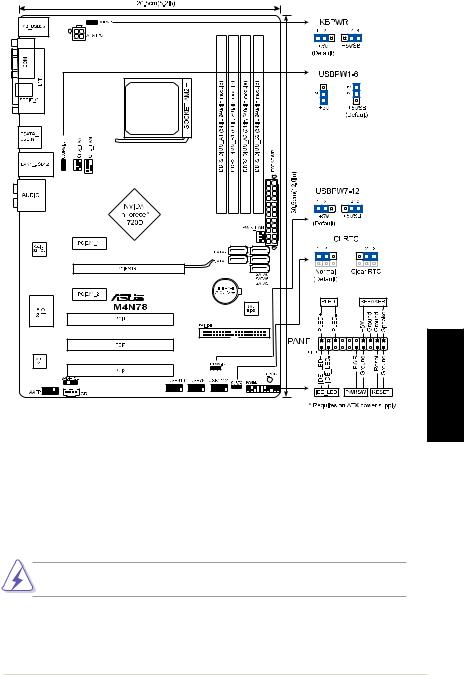
1.Disposición de la Placa Madre
Español
2.Instalación de la CPU
Para instalar la CPU:
1.Localice el conector AM2/ AM2+ en la placa base.
2.Levante la palanca de la ranura hasta un ángulo de 90º.
3.Posicione la CPU sobre el zócalo de modo que la esquina de la CPU con el triángulo dorado coincida con la esquina con el pequeño triángulo en el zócalo.
4.Inserte con cuidado la CPU en la ranura hasta que entre en su sitio.
La CPU encaja solamente en una dirección. NO la fuerce sobre la ranura para evitar que los contactos se doblen y la CPU quede dañada!
5.Cuando la CPU se encuentre en su sitio, empuje la palanca de la ranura para fijar la CPU. La palanca encajará en la ficha lateral para indicar que está cerrada.
ASUS M4N78 |
11 |
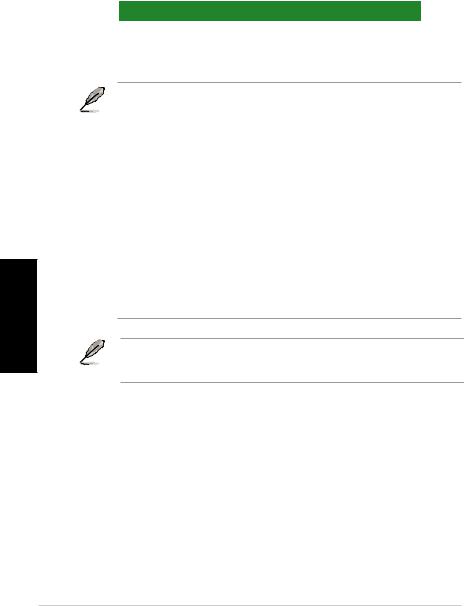
Español
3.Memoria de sistema
Puede instalar DIMM DDR2 ECC/no ECC de 256MB, 512MB, 1GB, 2GB y 4GB sin memoria intermedia dentro de las ranuras DIMM utilizando las configuraciones de memoria que aparecen en esta sección.
Modo de canal dual |
Zócalos |
Par A |
DIMM_A1 y DIMM_A2 |
Par B |
DIMM_B1 y DIMM_B2 |
• Puede instalar distintos tamaños de memoria en el Canal A y el Canal B. El sistema relaciona el tamaño total del canal de menor tamaño para la configuración de canal doble. Cualquier exceso de memoria del canal de mayor tamaño se relaciona a continuación para las operaciones de canal único.
•Instale siempre DIMM con la misma latencia CAS. Para una compatibilidad óptima, se recomienda que obtenga módulos de memoria del mismo proveedor.
•Debido a los límites de direccionamiento de memoria de los sistemas operativos Windows® de 32 bits, si instala 4 GB de memoria o más en la placa base, la memoria real que reconocerá el sistema operativo será igual o inferior a 3 GB. Si desea realizar un uso más eficaz de la memoria, recomendamos la aplicación de cualquiera de las siguientes medidas:
-Utilice un máximo de 3 GB de memoria de sistema si utiliza un sistema operativo
Windows® de 32 bits.
-Instale un sistema operativo Windows® de 64 bits si desea instalar 4 GB de memoria o más en la placa base.
•Esta placa base no admite DIMM compuestos de 256 megabits (Mb) o menos.
La placa base admite módulos de memoria de hasta 16 GB en las ediciones de Windows® XP Professional x64 y Vista x64. Puede instalar módulos DIMM de un máximo de 4 GB en cada ranura16
12 |
ASUS M4N78 |
